iTools не бачить iPhone: основні причини виникнення проблеми
Багато користувачів продукції Apple знайомі з таким програмним забезпеченням, як iTools, яке є потужною функціональною альтернативою медіакомбайн iTunes. У даній статті мова піде про проблеми, коли iTools не бачить iPhone.
iTools - популярна програма для роботи з гаджетами компанії Apple на комп'ютері. Дана програма дозволяє здійснювати комплексну роботу з копіювання музики, фото та відео, може записувати відео з екрану смартфона (планшета), створювати рінгтони і моментально переносити їх на пристрій, оптимізувати пам'ять за рахунок видалення кешу, куків та іншого сміття і багато іншого.
На жаль, бажання скористатися програмою не завжди може увінчатися успіхом - ваше яблучне пристрій може бути просто не виявлено програмою. Сьогодні ми розглянемо основні причини виникнення даної проблеми.
зміст
- Причина 1: на комп'ютері встановлена застаріла версія iTunes або дана програма зовсім відсутня
- Причина 2: застаріла версія iTools
- Причина 3: системний збій
- Причина 4: неоригінальний або пошкоджений кабель
- Причина 5: пристрій не довіряє комп'ютера
- Причина 6: встановлено джейлбрейк
- Причина 7: збій в роботі драйверів
- Питання та відповіді
Причина 1: на комп'ютері встановлена застаріла версія iTunes або дана програма зовсім відсутня
Для того, щоб програма iTools змогла коректно працювати, необхідно, щоб на комп'ютері була також встановлена програма iTunes, причому необов'язково, щоб програма iTunes була запущена.
Щоб перевірити оновлення для iTunes, запустіть програму, клацніть у верхній області вікна по кнопці «Довідка» і відкрийте розділ «Оновлення».
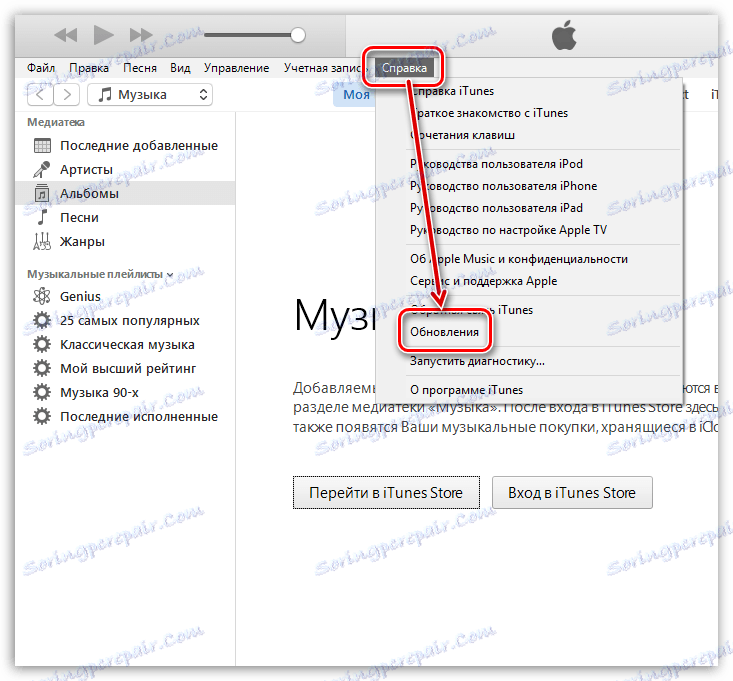
Система почне перевірку на наявність оновлень. Якщо актуальні поновлення для iTunes будуть виявлені, вам їх буде запропоновано встановити.
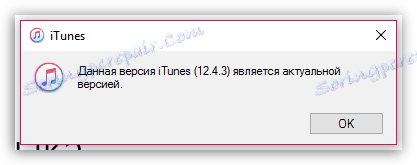
Якщо ж на комп'ютері у вас і зовсім відсутня встановлена програма iTunes, то обов'язково завантажте її і встановіть на комп'ютер за цим посиланням з офіційного сайту розробника, так як без неї iTools не зможе функціонувати.
Причина 2: застаріла версія iTools
Так як iTools працює в зв'язці з iTunes, програма iTools також повинна бути оновлена до останньої версії.
Спробуйте повністю перевстановити iTools, видаливши попередньо програму з комп'ютера, а потім завантаживши останню версію з офіційного сайту розробника.
Для цього відкрийте меню «Панель управління», встановіть режим перегляду «Дрібні значки», а потім відкрийте розділ «Програми та засоби».
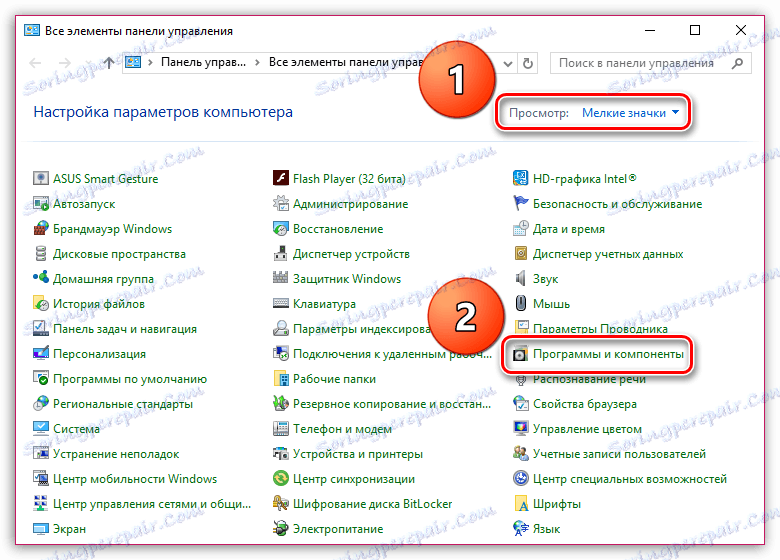
У вікні, знайдіть в списку встановлених програм iTools, клацніть по ній правою кнопкою миші і в що відобразиться контекстному меню виберіть пункт «Видалити». Завершіть видалення програми.
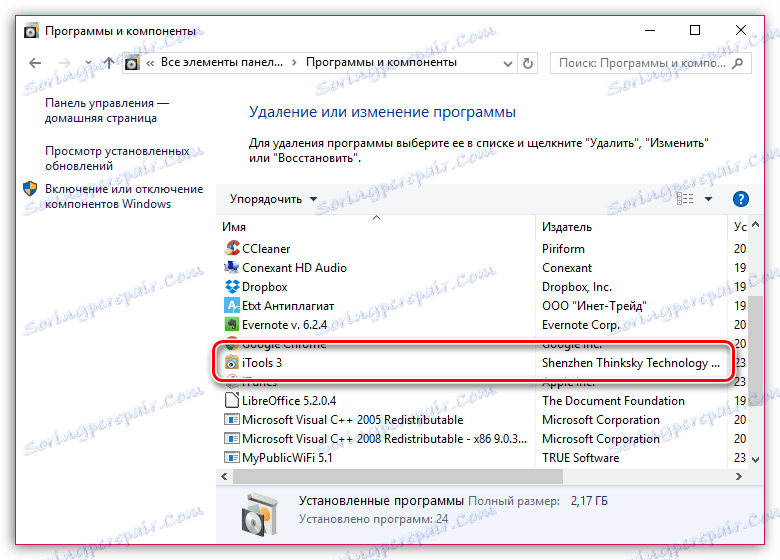
Коли видалення iTools буде завірено, вам буде потрібно завантажити свіжу версію програми з офіційного сайту розробника. Для цього перейдіть за цим посиланням і завантажте програму.
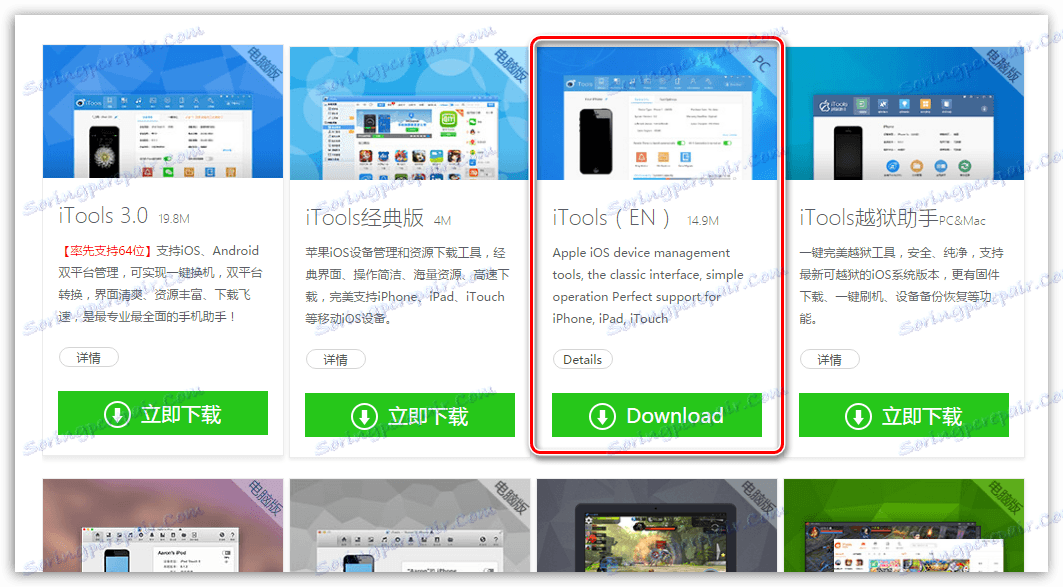
Запустіть завантажений дистрибутив і виконайте установку програми на комп'ютер.
Причина 3: системний збій
Щоб виключити проблему некоректної роботи комп'ютера або iPhone, виконайте перезавантаження кожного з даних пристроїв.
Причина 4: неоригінальний або пошкоджений кабель
Багато продуктів компанії Apple часто відмовляються працювати з неоригінальними аксесуарами, зокрема, кабелями.
Пов'язано це з тим, що подібні кабелі можуть давати скачки в напрузі, а значить, легко можуть вивести пристрій з ладу.
Якщо ви використовуєте для підключення до комп'ютера неоригінальний кабель, рекомендуємо вам замінити його на оригінальний і повторити спробу підключення iPhone до iTools.
Те ж саме стосується і пошкоджених оригінальних кабелів, наприклад, є перегини або окислення. У цьому випадку також рекомендується провести заміну кабелю.
Причина 5: пристрій не довіряє комп'ютера
Якщо ви в перший раз підключаєте iPhone до комп'ютера, то для того, щоб комп'ютер зміг отримати доступ до даних смартфона, вам необхідно розблокувати iPhone, використовуючи пароль або Touch ID, після чого пристрій задасть питання: «Довіряти цьому комп'ютеру?». Відповівши позитивно, iPhone повинен відобразитися в iTools.
Причина 6: встановлено джейлбрейк
Для багатьох користувачів злом пристрою - це єдиний спосіб отримати функції, які Apple в доступному для огляду майбутньому додавати не збирається.
Але саме через Jailbreack ваш пристрій і може не розпізнаватися в iTools. Якщо є така можливість, виконайте створіть в iTunes свіжу резервну копію, відновіть пристрій до початкового стану, а потім відновитеся з резервної копії. Такий спосіб прибере Jailbreack, але пристрій напевно буде працювати коректно.
Причина 7: збій в роботі драйверів
Заключний спосіб вирішення проблеми, який полягає в перевстановлення драйверів для підключеного Apple-пристрої.
- Підключіть Apple-пристрій до комп'ютера за допомогою USB-кабелю і відкрийте вікно диспетчера пристроїв. Для цього вам буде потрібно пройти в меню «Панель управління» і вибрати розділ «Диспетчер пристроїв».
- Розгорніть пункт «Переносні пристрої», клацніть по «Apple iPhone» правою кнопкою миші і виберіть пункт «Оновити драйвер».
- Виберіть пункт «Виконати пошук драйверів на цьому комп'ютері».
- Слідом виберіть пункт «Вибрати драйвер зі списку доступних драйверів на комп'ютері».
- Виберіть кнопку «Встановити з диска».
- Клацніть по кнопці «Обзор».
- В відобразиться вікні провідника пройдіть до наступної папки:
- Вам буде потрібно двічі вибрати відобразився файл «usbaapl» ( «usbaapl64» для Windows 64 bit).
- Повернувшись до вікна «Установка з диска» натисніть на кнопку «ОК».
- Клацніть по кнопці «Далі» і завершите процес установки драйверів.
- На закінчення запустіть програму iTunes і перевірте правильність роботи програми iTools.
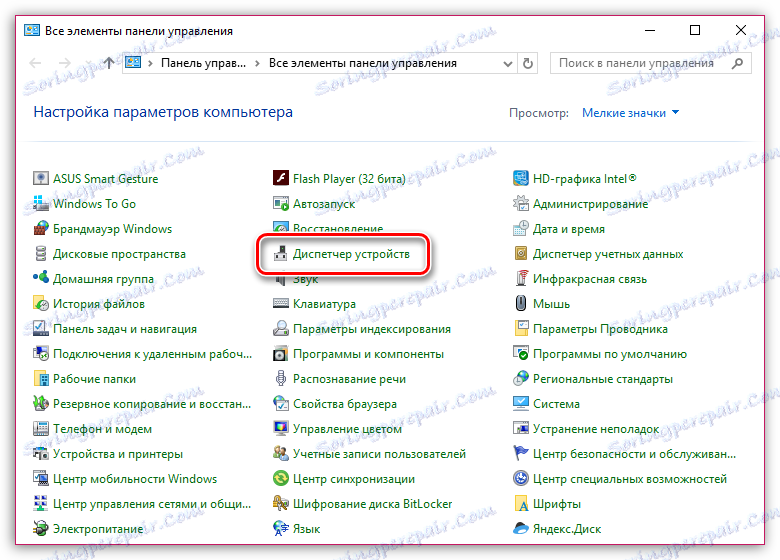
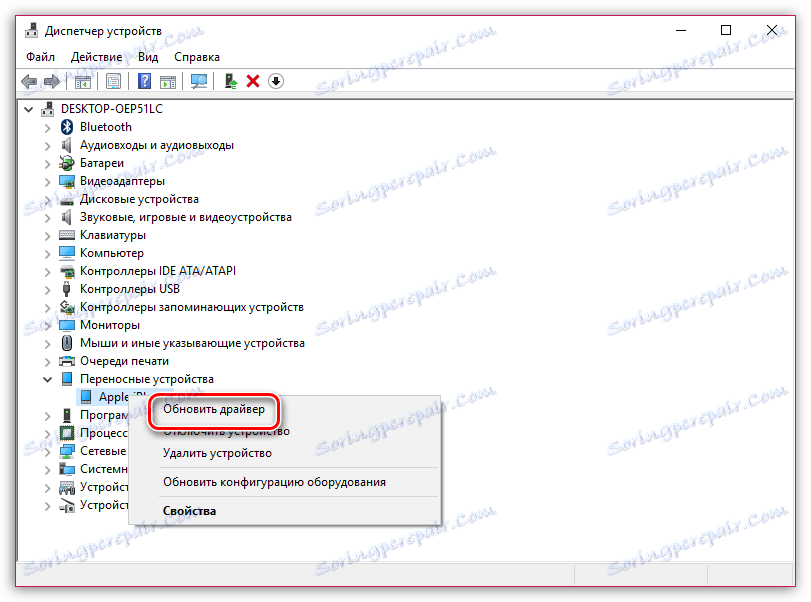

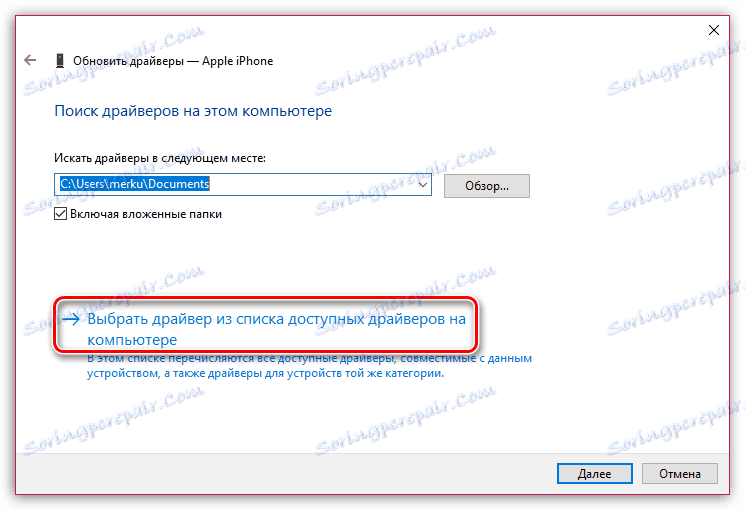
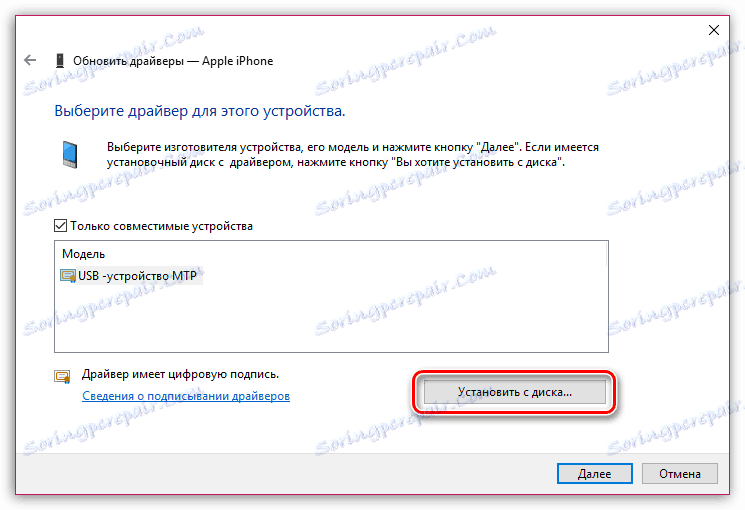
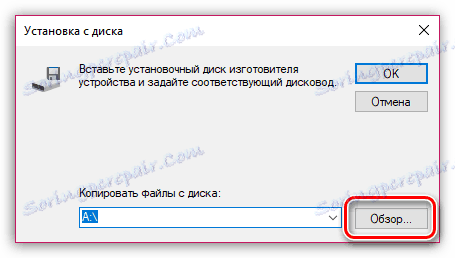
C:Program FilesCommon FilesAppleMobile Device SupportDrivers

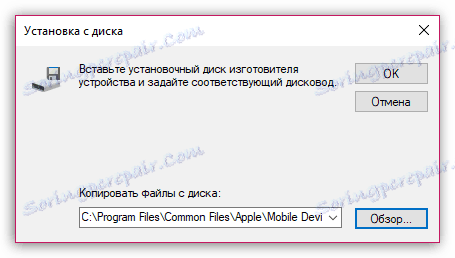
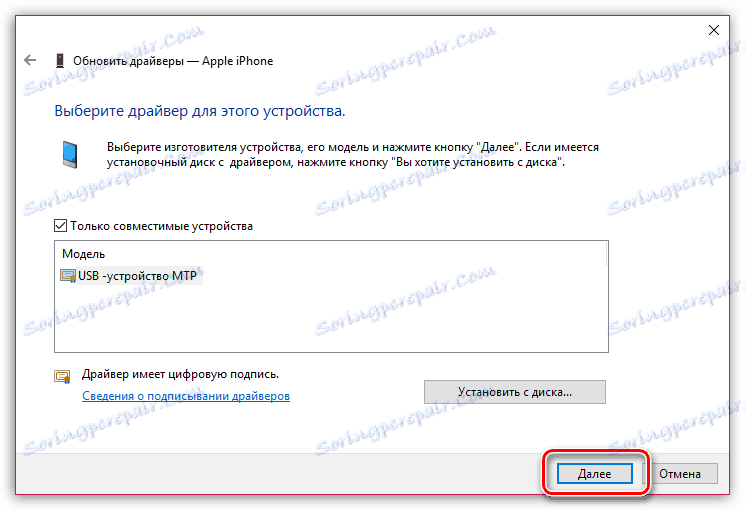
Як правило, це основні причини, які можуть спровокувати непрацездатність iPhone в програмі iTools. Сподіваємося, дана стаття вам допомогла. Якщо ж у вас є свої способи усунення проблеми, розкажіть про них в коментарях.